

Escrito por Adela D. Louie, Última actualización: 14 de noviembre de 2019
"Quiero saber cuál es la mejor manera de copia de seguridad de iMessage? "
Como todos sabemos, iMessage es una característica incorporada de Apple para sus servicios de mensajería instantánea. Con el iMessage, puede enviar fotos, textos, videos y audios a otro dispositivo iOS, como un iPhone, iPad o incluso a su Mac. Todo lo que necesita hacer para usar esta función es tener una conexión a Internet y podrá usarla de forma gratuita.
Y con eso, dado que iMessage también es una forma de conversar con otras personas, tampoco es imposible que pierdas tu iMessage importante desde tu dispositivo iOS. Esto puede suceder debido a varias razones, como una actualización de la nueva versión de iOS, el jailbreak de su dispositivo iPhone, la eliminación accidental e incluso cuando dañó su dispositivo iPhone.
Esta es la razón por la cual un hábito habitual de hacer una copia de seguridad de los datos en su dispositivo iOS es una buena opción. Puede que nunca sepas lo que sucederá, ¿verdad? Y hablando de retroceder, le mostraremos en este artículo sobre cómo hacer una copia de seguridad de iMessage de tres maneras diferentes
Parte 1: Cómo hacer una copia de seguridad de iMessage usando iOS Data Backup & RestoreParte 2: Cómo hacer una copia de seguridad de iMessage usando iCloudParte 3: Cómo hacer una copia de seguridad de iMessage con iTunesParte 4: Conclusión
El primer método que le mostraremos en cómo hacer una copia de seguridad de iMessage se considera la mejor manera de hacer una copia de seguridad de sus datos desde cualquiera de sus dispositivos iOS, como su iPhone, iPad o incluso desde su dispositivo iPod. Esta herramienta no es otra que la FoneDog iOS Data Backup y Restore.
Descargar libreDescargar libre
La copia de seguridad y restauración de datos de FoneDog iOS podrá ayudarlo a hacer una copia de seguridad de su iMessage. No solo eso, sino que también puede hacer una copia de seguridad de otros datos en su dispositivo iOS, como sus fotos, contactos, historial de llamadas, videos y mucho más. También puede ayudarlo a restaurar el archivo de copia de seguridad que realizó.
Aquí se explica cómo hacer una copia de seguridad de iMessage usando la Copia de seguridad y restauración de datos de iOS FoneDog.
Paso 1: Obtenga el software e instálelo en PC o Mac
Primero, debe descargar el kit de herramientas FoneDog iOS del sitio web de FoneDog. Y una vez hecho esto, simplemente instálelo en su computadora Mac o Windows.
Después de la instalación exitosa, continúe e inicie FoneDog iOS Toolkit en su computadora. Y luego conecte su dispositivo iOS a su computadora usando su cable USB y espere a que el software detecte su dispositivo.
Una vez que haya podido detectar su dispositivo iOS, continúe y seleccione la opción Copia de seguridad y restauración de datos iOS en la página principal. Y en la página siguiente, simplemente seleccione en la Copia de seguridad de datos de iOS.
Luego, la Copia de seguridad y restauración de datos de iOS de FoneDog le preguntará cómo desea hacer una copia de seguridad de sus datos. Tiene dos modos de respaldo entre los que puede elegir. La primera es la Copia de seguridad estándar, y la segunda es la Copia de seguridad cifrada en la que puede agregar un código de acceso a su archivo de copia de seguridad. Y después de que haya elegido el modo de copia de seguridad, continúe y presione el botón Inicio.
Y luego, FoneDog iOS Data Backup and Restore le mostrará una lista de tipos de datos que admite para hacer copias de seguridad. De esa lista, simplemente puede elegir en Mensajes y archivos adjuntos para acceder a su iMessage. Después de elegir eso, continúe y presione el botón Siguiente.
Luego, después de hacer clic en el botón Siguiente, FoneDog iOS Data Backup and Restore comenzará a hacer una copia de seguridad de todo el iMessage que tiene en su dispositivo iOS. Una vez que se complete el proceso de copia de seguridad, le mostrará detalles de su archivo de copia de seguridad, como el nombre y el tamaño del mismo.
Y así de fácil puede hacer una copia de seguridad de su iMessage. Y en caso de que algo le suceda a su dispositivo, también puede restaurarlos usando la Copia de seguridad y restauración de datos FoneDog iOS. Y como consejo adicional, así es como puede restaurar su iMessage usando el mismo programa.
Paso 1: abra el FoneDog Toolkit y luego conecte su dispositivo iOS a su computadora usando su cable USB.
Paso 2: después de eso, sigue adelante y elige Copia de seguridad y restauración de datos de iOS y luego haz clic en Restauración de datos de iOS en las opciones que se muestran en la pantalla.
Paso 3: después de eso, el programa te mostrará todos los archivos de respaldo disponibles para restaurar. A partir de ahí, todo lo que necesita hacer es elegir el más reciente basándose en la hora y la fecha en que se realizó la copia de seguridad y luego hacer clic en el botón Ver ahora.
Paso 4: y una vez que haya hecho clic en el botón Ver ahora, el programa escaneará su archivo de copia de seguridad. Y una vez que haya terminado de escanear su archivo, puede elegir hacer clic en el botón Restaurar en el dispositivo o Restaurar en la PC ubicado en la esquina inferior derecha de su pantalla. Esto comenzará a restaurar su archivo de copia de seguridad dependiendo de la ubicación seleccionada que desea restaurar.
Descargar libreDescargar libre
iCloud también es útil, ya que también le ofrece tener una forma conveniente de hacer copias de seguridad de iMessages. Y para que sepa cómo hacer esto usando iCloud, estos son los pasos que debe seguir.
Paso 1: sigue adelante y conecta tu dispositivo iOS a una conexión Wi-Fi.
Paso 2: y una vez que su dispositivo esté conectado a la red Wi-Fi, continúe e inicie la aplicación Configuración. Y luego toque (su nombre) y luego elija iCloud. Sin embargo, si está utilizando un iOS 10.2 o una versión anterior, todo lo que necesita hacer es ir a su Configuración y luego tocar iCloud.
Paso 3: después de eso, continúa y selecciona iCloud Backup. Pero si está utilizando iOS 10.2 o anterior, continúe y toque Copia de seguridad primero y asegúrese de que la Copia de seguridad de iCloud esté activada.
Paso 4: Y luego, continúa y elige Copia de seguridad ahora. Aquí, debe asegurarse de que su dispositivo esté conectado a una red Wi-Fi hasta el momento en que todo el proceso haya finalizado.
2.2 Cómo sincronizar iMessage a iCloud para iOS 11.4
La versión iOS 11.4 de dispositivos iOS puede permitirle almacenar todos sus mensajes en su iCloud. Apple pudo resolver esto y que pudieron tener una función de sincronización entre otros dispositivos Apple.
Entonces, con eso, los dispositivos iOS que están en la versión iOS 11.4 pueden activar la opción Mensajes en iCloud para que tengan su iMessage o incluso mensajes de texto y que puedan verlos incluso si usan un dispositivo iOS diferente.
Para que puedas hacer este truco, aquí hay un tutorial rápido que puedes seguir.
Paso 1: actualice su dispositivo iOS a la versión iOS 11.4. Puede hacer esto yendo a su Configuración y tocando General. Desde allí, simplemente toque Actualizar software y luego siga las instrucciones que puede ver en su pantalla.
Paso 2: active su autenticación de dos factores. Y para que pueda hacer esto, simplemente continúe y presione su nombre de usuario ubicado en la parte superior de su página de Configuración. Desde allí, simplemente toque Contraseña y seguridad y luego toque la opción Activar autenticación de dos factores.
Paso 3: luego, continúa y activa los Mensajes en tu iCloud. Entonces, desde la Configuración, continúe y elija su ID de Apple y luego elija iCloud. Y a partir de ahí, adelante y encienda Mensajes.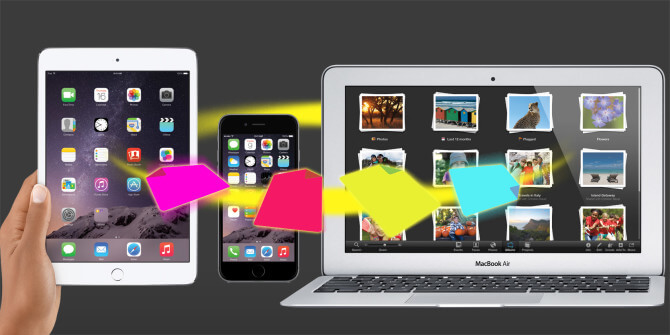
Una vez que haya terminado con todo el proceso, todos los mensajes que tenga en ese dispositivo, incluido su iMessage, se guardarán en su almacenamiento de iCloud y no en la memoria de su teléfono.
iTunes es uno de los programas predeterminados de Apple que también puedes usar para hacer copias de seguridad de datos. Esto significa que también puedes hacer una copia de seguridad de tu iMessage usando iTunes. Y para saber cómo puede hacer esto, aquí hay un método rápido paso a paso que puede seguir.
Paso 1: continúe y actualice su programa iTunes a la última versión disponible en su computadora.
Paso 2: Una vez que haya terminado con la actualización, inicie el programa iTunes en su computadora y luego conecte su dispositivo iOS a su PC también usando su cable USB.
Paso 3: Y luego, una vez que el programa iTunes haya podido detectar su dispositivo iOS, continúe y haga clic en el ícono de iPhone ubicado en la parte superior de la ventana de iTunes.
Paso 4: después de eso, sigue adelante y presiona el botón Hacer copia de seguridad ahora que se puede encontrar en la opción Copia de seguridad y restauración manual.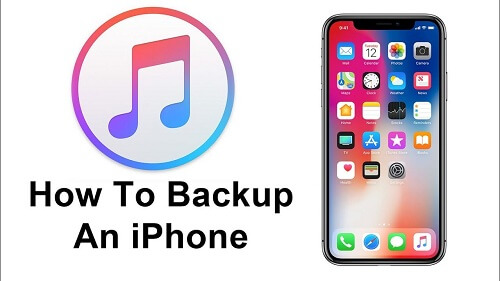
Hacer una copia de seguridad de sus datos es una excelente manera de poder guardarlos de cualquier cosa que pueda sucederle a su dispositivo. Lo mismo ocurre con tu iMessage. Y con eso, puede elegir cualquiera de las tres opciones en cómo hacer una copia de seguridad de iMessage pero como lo recomiendan muchos usuarios, puede optar por usar la Copia de seguridad y restauración de datos de FoneDog iOS para una forma segura, fácil y rápida de hacer una copia de seguridad de los datos que desee.
Comentario
Comentario
FoneDog iOS Toolkit
There are three ways to retrieve deleted data from an iPhone or iPad.
descarga gratuita descarga gratuitaHistorias de personas
/
InteresanteOPACO
/
SIMPLEDificil
Gracias. Aquí tienes tu elección:
Excellent
Comentarios: 0 / 5 (Basado en: 0 El número de comentarios)